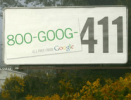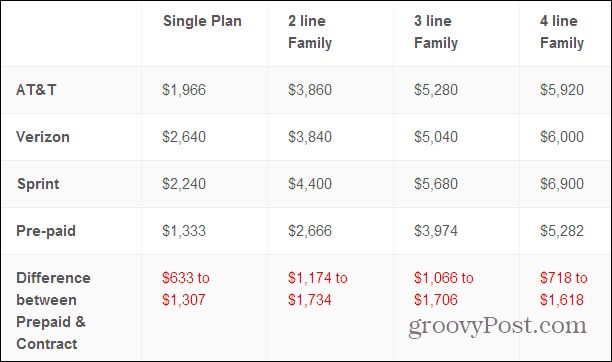Publicerad

Spotifys köfunktion är bra för att skapa engångsspellistor. Men du kan behöva rensa din Spotify-kö och lägga till nya spår. Här är hur.
Spotify innehåller en bekväm köfunktion som radar upp låtar eller poddar som du vill lyssna på i följd. Men om du inte är nöjd med den aktuella innehållslistan kan du rensa din Spotify-kö.
Du kan lägga till låtar i din kö genom att välja alternativet; det finns ingen gräns för vad du kan lägga till. Men ibland kanske du vill rensa det eftersom fel låtar står i kö eller till fixa Spotify-uppspelningsproblem.
Som tur är låter Spotify dig rensa enskilda låtar eller radera hela kön i ett svep på mobil eller desktop.
Lägga till låtar i din kö
Det är enkelt att lägga till låtar i uppspelningskön på mobil eller dator med följande steg.
- Lansera Spotify på mobil, dator eller webb.
- Hitta låten du vill lägga till och tryck på tre prickar knappen bredvid spåret.

- Välj Lägg till i kö alternativ när menyn visas.
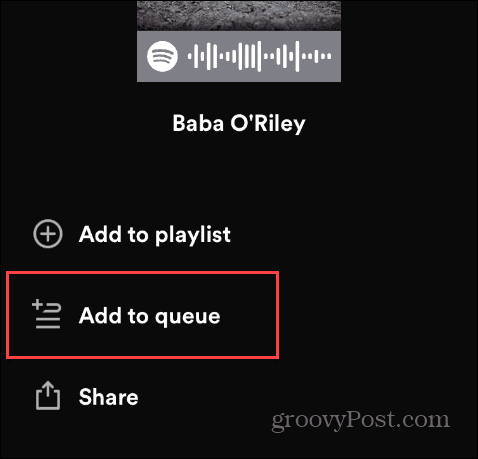
- En Lades till i kö verifieringsmeddelande visas längst ned på Spotify-skärmen.
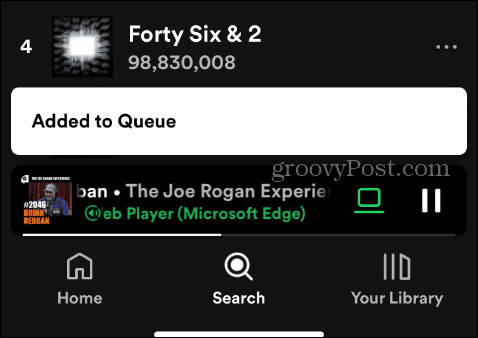
Hur du rensar din Spotify-kö på skrivbordet
Följande kommer att visa dig hur du rensar kön på skrivbordet eller webbversionen av Spotify på din dator.
- Lansera Spotify på din dator.
- Klicka på Köikon i det nedre högra hörnet vid volymreglaget.
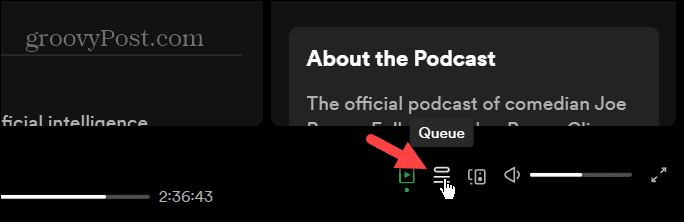
- Listan över låtar och podcaster i din kö visas.
- För att ta bort en enskild låt högerklickar du på en låt som du vill ta bort och väljer Ta bort från kön alternativ från menyn.
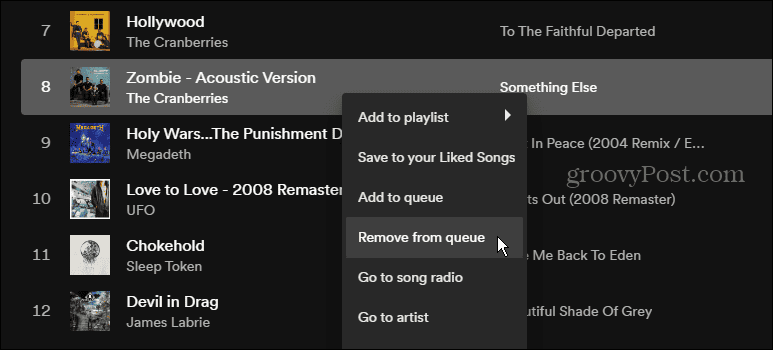
- Om du vill ta bort hela innehållskön klickar du på Rensa kö knappen i Nästa i kö sektion.
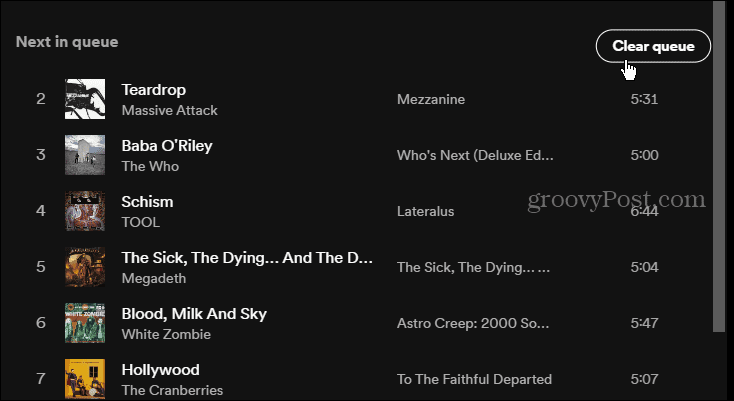
- Klicka på Ja när verifieringsmeddelandet visas. Observera att åtgärden inte kan ångras och du måste bygga om kön igen.
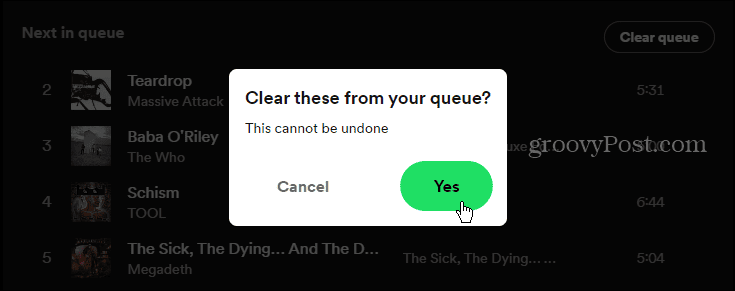
Rensa din Spotify-kö på mobilen
Om du inte är nära en dator kan du rensa din Spotify-kö på en iPhone, iPad eller Android-enhet från appen med följande steg.
- Börja spela en låt eller podcast och visa skivomslaget och uppspelningskontrollerna.
- Tryck på Kö-knapp i det nedre högra hörnet av skärmen.
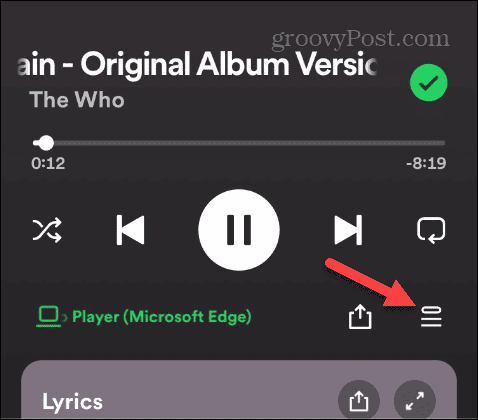
- Välj den eller de låtar du vill rensa och tryck på Avlägsna i det nedre vänstra hörnet.
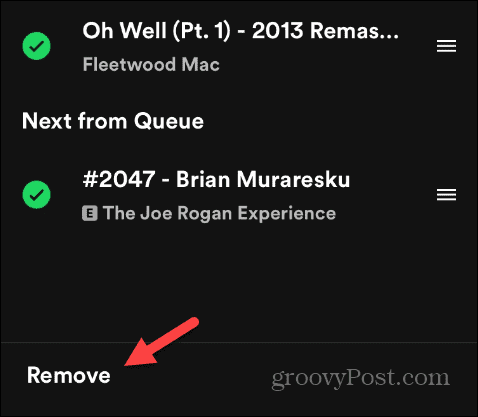
- Om du vill ta bort hela kön med låtar och program, tryck på Rensa kö i avsnittet Nästa i kö.
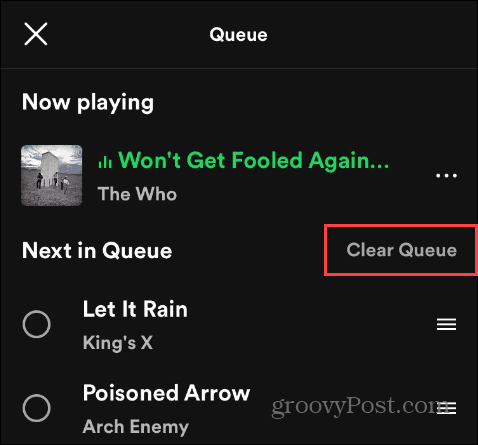
Anteckningar om din Spotify-kö
Oavsett om du är på en dator eller mobil enhet rensar du bort spår från din kö på alla enheter som du är inloggad på med samma Spotify-konto.
Det är också viktigt att nämna att du kan ordna om låtarna när du öppnar Spotify-kön. På din dator klickar du och drar låtarna i önskad ordning.
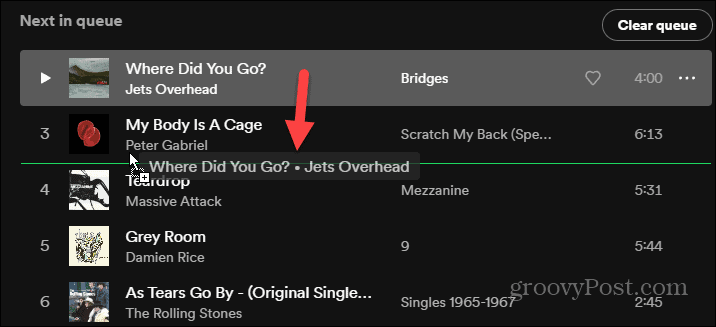
För att ordna om spår i din Spotify-kö på mobilen, tryck på de tre horisontella linjerna bredvid ett spår och dra det till den plats på listan där du vill ha det.
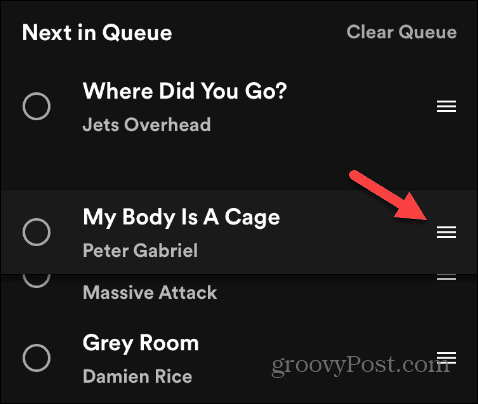
Rensa din Spotify-kö
Om du ställer in din Spotify-kö för att spela upp vissa låtar eller poddar kanske du ibland vill rensa den. Kanske vill du byta musikgenre eller lägga till olika poddsändningar i lyssningsordningen.
Att använda Spotify-köalternativet är ett perfekt sätt att skapa engångsspellistor med dina favoritlåtar. Men du kan rensa din Spotify-kö på mobil eller dator om du vill ändra på saker och ting.